Dans Word ou PowerPoint, quand vous insérez une forme, elle apparait avec un style propre au document. Souvent avec un fond de couleur, un cadre, et en reprenant le format du texte “Normal”.
Changer le style de toutes les formes dans Office 2010
Afin de changer le style de toutes les formes de votre document, il vous suffit de changer tous les attributs d’une forme, puis de définir cette forme comme “forme par défaut.
Une fois que vous définit cette forme par défaut, toutes les autres apparaitront avec les mêmes attributs.
Changer le style de toutes les formes pour tous les nouveaux documents.
Les changements que l’on vient de voir sont applicables dans un document. Cela veut dire qu’un document nouveau reprendra les attributs que vous vouliez fuir.
Pour changer les attributs de tous nouveaux documents, il vous suffit de changer la forme par défaut dans le modèle par défaut de Word : Normal.dotm.
Ouvrez donc ce fichier :
C:\Users\<votre nom>\AppData\Roaming\Microsoft\Templates\Normal.dotm
Puis :
1. Insérer une forme
2. changez tous les attributs que vous voulez
3. définissez cette forme comme “forme par défaut”
4. supprimez-la forme.
5. Enregistrez
6. Fermez Word
Lorsque vous créerez un nouveau document, les formes seront alors avec les bons attributs.
 SynerGeek.fr Informatique & Veille Technologique
SynerGeek.fr Informatique & Veille Technologique

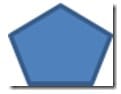
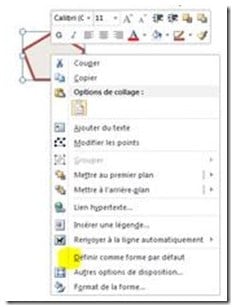
![[Interview] Martial Auroy, professionnel du monde Microsoft 1](https://www.synergeek.fr/wp-content/uploads/2020/11/martial_auroy_interview-310x165.jpg)

Merci beaucoup ! Pourquoi je n’ai pas fais ça plus tôt…
Bonjour,
Merci pour cette astuce, cela va me faire gagner du temps. Néanmoins, une remarque : Quand on enregistre le fichier, il faut aller chercher dans le type de fichier : “document word prenant en charge les macros”, le renommer en normal2 puis dans l’explorateur windows (après avoir fermé toutes fenêtres Word) supprimer normal.dotm et renommer normal2.dotm en normal.dotm.
Merci encore pour l’astuce…
Christophe.